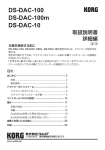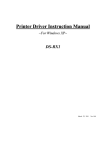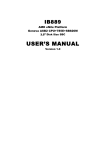Download USBリンクケーブル取扱説明書
Transcript
USBリンクケーブル取扱説明書 KB-USB-LINK はじめに このたびは、USBリンクケーブル(KB-USB-LINK)をお買い上げいただき誠にありがとうござい ます。 本製品はUSBポートをサポートしているパソコンどうしを接続して、専用ソフトでデータ通信を 行うためのアダプタケーブルです。 ※本製品をご使用になる前に必ずこのマニュアルをよくお読みください。 ●本書の内容を許可なく転載することは禁じられています。 ●本書の内容についてのご質問やお気づきの点がございましたら、お買い求めの販売店または弊社 までご連絡ください。 ●本書の内容については予告なしに変更することがございます。 ●本書に記載しているソフトウェアの画面やアイコンなどは実際のものと異なることがあります。 取り扱い上のご注意 セ 最初に ッ ト ご確認 ください。 内 容 ●USBリンクケーブル……………………1本 ●ドライバソフト(CD-ROM) ………………1枚 ●取扱説明書(本書) ………………………1部 ※万一、足りないものがございましたら、お買い求めの販売店にご連絡してください。 本取扱い説明書の内容は、予告なしに変更になる場合があります。 最新の情報は、当社Web(http://www.sanwa.co.jp/)をご覧ください。 デザイン及び仕様については改良のため予告なしに変更することがございます。 本誌に記載の社名及び製品名は各社の商標又は登録商標です。 ●雷がなっている時に、本製品に触れないでください。 ▲落雷により感電する恐れがあります。 ●本製品のカバーを開けたり、分解したりしないでください。 ▲故障や感電の原因となることがあります。 ●濡れた手で本製品に触らないでください。 ▲本製品がパソコンに接続されている時には、感電する恐れがあります。 ●本製品内部に液体、金属などの異物が入らないようにしてください。 ▲感電や火災、故障の原因となることがあります。 ●本製品に強い振動や衝撃を与えないでください。 ▲故障・破損などの原因となることがあります。 ●本製品を水分や湿気の多い場所、直射日光の当たる場所、ほこりや湯煙などの多い場所、車 中や暖房器具のそばなどの高温となる場所に設置したり、保管したりしないでください。 ▲故障・感電などの原因となることがあります。 ●本製品を抜き差しする時には、必ずコネクタ部分を持ち無理な力を加えないでください。 ▲故障・破損などの原因となることがあります。 ●本製品は、家具で踏んだり、扉ではさんだりしないでください。また本製品を引っ張ったり 折り曲げたりしないでください。 ▲火災や故障の原因となることがあります。 ●本製品を使用中に発生したデータやプログラムの消失についての保証はいたしかねます。 ▲定期的にバックアップを取るなどの対策をあらかじめ行ってください。 ●本製品のお手入れをする場合には、ベンジンやシンナーなどの揮発性有機溶剤が含まれてい るものは使用しないでください。 ▲塗装を痛めたり、故障の原因になることがあります。乾いた柔らかい布で乾拭きしてくだ さい。 ●本製品は医療機器、原子力設備や機器、航空宇宙機器、輸送設備や機器などの人命に関わる 設備や機器、及び高度な信頼性を必要とする設備や機器やシステムなどへの組み込みや使用 は意図されておりません。これらの用途に本製品を使用され、人身事故、社会的障害などが 生じても弊社はいかなる責任も負いかねます。 1 接続例 動作環境 ●各社DOS/Vパソコン NEC PC98-NXシリーズ ※ただし、3.5フロッピーディスクドライブとUSBポートを持ち、パソコン本体メーカーがUSB ポートの動作を保証している機種。 ●OS:日本語Microsoft R Windows R XP・2000・Me・98SE・98 USBに対応したパソコンかどうか確認するには 1.Windowsデスクトップ上の「マイコンピュータ」をマウスで右クリックしてコンテキストメ ニューを開いてください。メニューの中から「プロパティ」を選んで「システムのプロパティ」 画面を開きます。 2.「デバイスマネージャ」タブをクリックして、「種類別に表示」にチェックマークがあること を確認してください。( ※Windows R XP・2000の場合「ハードウェア」タブをクリックして「デ バイスマネージャ」ボタンをクリックしてください。) 3.一覧リストの中に「ユニバーサル シリアル バス コントローラ」が表示されていればUSBに対 応したパソコンです。 ※この表示がなかったり、この表示の下の「Host Controller」や「USBルートハブ」のアイ コンに「×」や「!」のマークが付いている場合はUSBが正常に動作していませんのでパソ コンのメーカーに相談してください。 接続するパソコンの両方にUSBリンクケーブルのドライバソフトとリンクプログラム(PC-Linq)を インストールする必要があります。 接続先のUSBポートを変更した場合も再度インストールを行う必要があります。 ※注意 USBリンクケーブルを接続する前に必ず付属のドライバソフト(CD-ROM)をすぐ使用で きるように準備しておいてください。 ドライバソフトをインストールせずにUSBリンクケーブルのみを接続しても動作しません。また、 この場合USBリンクケーブルが正常に使えなくなる場合があります。 ①デスクトップパソコンとノートパソコンを直接接続 USBリンク ケーブル デスクトップパソコン ノートパソコン ②デスクトップパソコンに付けたUSBハブとノートパソコンを接続 USBリンク ケーブル USBハブ デスクトップパソコン 2 ノートパソコン 3 ■ WindowsXPの場合 (続き) セットアップ セットアップ(ケーブルの接続・ドライバソフトのインストール・リンクプログラムのインストール)は 接続するパソコン2台とも同じように行ってください。1台のみセットアップを行っても通信することは できません。 6.インストールが始まりやがて「次のハードウェアのソフトウェアのインストールが完了しま した。」と表示されたら「完了」をクリックしてください。 ■ セットアップ(インストール)の前に 従来のバージョンのソフトウェア(Ver1.5E/1.43など)をすでにご使用の場合は、最初に従来 のソフトウェアを削除してからご使用ください。 ※注意 本製品はマイクロソフトのWindowsロゴテストを受けた製品ではありません。イン ストール中に「このハードウェア:USB Bridge Cableを・・・・・・・・ロゴテスト に合格していません。」と、警告メッセージが出た場合は「続行」をクリックしてイン ストールを続行してください。 ■ WindowsXPの場合 1.パソコンの電源をONにし、Windowsを起動させます。 2.USBリンクケーブルのコネクタをパソコンのUSBポートに接続します。 3.USBBridgeCableと認識し新しいハードウェアのインストールが始まります。 4.「新しいハードウェアの検出ウイザードの開始が表示されたらCD-ROMをパソコンにセット してください。 5.「ソフトウェアを自動的にインストールする」にチェックマークを入れ「次へ」をクリック してください。 7.続いて「InstallShieled Wizerd」が自動起動し「PC-Linq」ソフトウェアのインストールが 始まりますので「Next」をクリックしてください。 チェックマーク 4 5 ■ WindowsXPの場合 (続き) ■ Windows2000の場合 8.「Choose Destination Location」(インストール先の指定)画面になります。「Next」 をクリックしてください。 1.パソコンの電源をONにし、Windowsを起動させます。 2.CD-ROMをパソコンにセットしてください。 3.デスクトップの「マイ コンピュータ」をダブルクリックし、その中のCD-ROMをダブルクリ ックして開いてください。 4.CD-ROMの中の「Set up」プログラムをダブルクリックして実行してください。 5.「InstallShieled Wizerd」が起動し「PC-Linq」ソフトウェアのインストールが始まります ので「Next」をクリックしてください。 9.「Select Program Folder」(プログラムフォルダ名の指定)画面になります。「Next」を クリックしてください。 6.「Choose Destination Location」(インストール先の指定)画面になります。「Next」 をクリックしてください。 10.インストールが終了するとデスクトップに「PC-Linq」アイコン が新しく作られ、イ ンストールが終了します。 11.以上でインストールは終了です。 6 7 ■ Windows2000の場合 (続き) ■ Windows2000の場合 (続き) 7.「Select Program Folder」(プログラムフォルダ名の指定)画面になります。「Next」を クリックしてください。 11.「ハードウェアデバイスドライバのインストール」画面となるので、「デバイスに最適なドラ イバを検索する」にチェックを付け「次へ」をクリックしてください。 チェックマーク 12.「ドライバファイルの特定」画面となるので、「CD-ROMドライブ」にチェックマークをつけ、 「次へ」をクリックしてください。 8.インストールが終了するとデスクトップに「PC-Linq」アイコン が新しく作られ、 「PC-Linq」のインストールが終了します。 9.USBリンクケーブルのコネクタをパソコンのUSBポートに接続します。 10.「新しいハードウェアのウイザードの検索ウィザードの開始」画面が表示されますので、「次 へ」をクリックしてください。 チェックマーク 13.「ドライバファイルの検索」画面となるので、「次へ」をクリックしてください。 8 9 ■ WindowsMeの場合 (続き) ■ Windows2000の場合 (続き) 14.「新しいハードウェアのウイザードの検索ウィザードの完了」画面が表示されますので、「完 了」をクリックしてください。 6.「Choose Destination Location」(インストール先の指定)画面になります。「Next」 をクリックしてください。 15.以上でインストールは終了です。 7.「Select Program Folder」(プログラムフォルダ名の指定)画面になります。「Next」を クリックしてください。 ■ WindowsMeの場合 1.パソコンの電源をONにし、Windowsを起動させます。 2.CD-ROMをパソコンにセットしてください。 3.デスクトップの「マイ コンピュータ」をダブルクリックし、その中のCD-ROMをダブルクリ ックして開いてください。 4.CD-ROMの中の「Set up」プログラムをダブルクリックして実行してください。 5.「InstallShieled Wizerd」が起動し「PC-Linq」ソフトウェアのインストールが始まります ので「Next」をクリックしてください。 8.インストールが終了するとデスクトップに「PC-Linq」アイコン が新しく作られ、 「PC-Linq」のインストールが終了します。 9.USBリンクケーブルのコネクタをパソコンのUSBポートに接続します。 10 11 ■ WindowsMeの場合 (続き) ■ Windows2000の場合 (続き) 14.「新しいハードウェアのウイザードの検索ウィザードの完了」画面が表示されますので、「完 了」をクリックしてください。 6.「Choose Destination Location」(インストール先の指定)画面になります。「Next」 をクリックしてください。 15.以上でインストールは終了です。 7.「Select Program Folder」(プログラムフォルダ名の指定)画面になります。「Next」を クリックしてください。 ■ WindowsMeの場合 1.パソコンの電源をONにし、Windowsを起動させます。 2.CD-ROMをパソコンにセットしてください。 3.デスクトップの「マイ コンピュータ」をダブルクリックし、その中のCD-ROMをダブルクリ ックして開いてください。 4.CD-ROMの中の「Set up」プログラムをダブルクリックして実行してください。 5.「InstallShieled Wizerd」が起動し「PC-Linq」ソフトウェアのインストールが始まります ので「Next」をクリックしてください。 8.インストールが終了するとデスクトップに「PC-Linq」アイコン が新しく作られ、 「PC-Linq」のインストールが終了します。 9.USBリンクケーブルのコネクタをパソコンのUSBポートに接続します。 10 11 ■ WindowsMeの場合 (続き) ■ Windows98SE/98の場合 10.新しいハードウェアのウイザードが表示されたら「適切なドライバを自動的に検索する」に チェックを付け「次へ」をクリックしてください。 1.パソコンの電源をONにし、Windowsを起動させます。 2.CD-ROMをパソコンにセットしてください。 3.デスクトップの「マイ コンピュータ」をダブルクリックし、その中のCD-ROMをダブルクリ ックして開いてください。 4.CD-ROMの中の「Set up」プログラムをダブルクリックして実行してください。 5.「InstallShieled Wizerd」が起動し「PC-Linq」ソフトウェアのインストールが始まります ので「Next」をクリックしてください。 チェックマーク 11.USBBridgeCableと認識し新しいハードウェアのインストールが始まります。 12.インストールが終了すると「次のハードウェアのインストールが完了しました。」と表示さ れるので「完了」をクリックしてください。 6.「Choose Destination Location」(インストール先の指定)画面になります。「Next」 をクリックしてください。 13.以上でインストールは終了です。 12 13 ■ Windows98SE/98の場合 (続き) ■ Windows98SE/98の場合 (続き) 7.「Select Program Folder」(プログラムフォルダ名の指定)画面になります。「Next」を クリックしてください。 12.「新しいドライバは、ハードドライブの・・・・・・「次へ」をクリックしてください。」 と表示されている画面で、「CD-ROMドライブ」にチェックマークをつけ、「次へ」をクリ ックしてください。 チェックマーク 8.インストールが終了するとデスクトップに「PC-Linq」アイコン が新しく作られ、 「PC-Linq」のインストールが終了します。 9.USBリンクケーブルのコネクタをパソコンのUSBポートに接続します。 10.新しいハードウェアのウイザードで、「次の新しいドライバを検索しています。・・・」と 表示されますので、「次へ」をクリックしてください。 13.「次のデバイス用のドライバファイルを検索します。USB Bridge Cable・・・・・・続行します。」 と表示されている画面で「次へ」をクリックします。 14.「USB Bridge Cable 新しいハードウェアデバイスに必要なソフトウェアがインストール されました。」と表示されたら「完了」をクリックしてください。 11.「検索方法を選択してください。」と表示されている画面で、「使用中のデバイスに適切な ドライバを検索する」にチェックを付け「次へ」をクリックしてください。 チェックマーク 15.以上でインストールは終了です。 14 15 USBリンクケーブルのアンイストール リンクプログラムの操作 ①デスクトップの「PC-Linq」アイコンをダブルクリックしてください。 ※接続しているパソコン2台とも「PC-Linq」を起動させてください。 ①「スタート」メニューの「設定」の「コントロールパネル」を開いてください。 (WindowsXPの場合: 「スタート」メニューの「コントロールパネル」) ②「PC-Linq」ファイルマネージャの画面が表示されます。 この「PC-Linq」はWindowsの「エクスプローラー」と同じようにファイルをドラッグ&ドロップで コピーしたり、消去したりすることができます。 ②「アプリケーションの追加と削除」をダブルクリックしてください。 (WindowsXPの場合: 「プログラムの追加と削除」) ツールバー ③リストの中から「PC-Linq」を選択してください。 ④「変更/削除」 (OSによっては「追加と削除」)ボタンをクリックしてください。 ⑤「Install Shield Wizard」が起動し確認画面が表示されたら「OK」をクリックして下さい。 ⑥「Install Shield Wizard」が削除を実行します。 ①ローカルパソコン ウィンドウ 「Local Machine」 ■ WindowsXP・2000でのリンクケーブルの取り外し方 WindowsXP・2000で電源がON(Windows2000が動作中)の時にUSBリンクケーブルを 取り外すと「デバイスの取り外しの警告」が表示される場合があります。この場合は、この表示に従 って「タスクバーに〔取り外し〕アイコンを表示する」にチェックをつけ〔取り外し〕アイコンを使って から、USBケーブルを取り外すようにしてください。 ②リモートパソコン ウィンドウ 「Remote Machine」 ③ローカルコネクション インジケータ ④リモートコネクション インジケータ ①ローカルパソコンウィンドウ 通信をしているこちら側の内容を表示しています。 ②リモートパソコンウィンドウ 通信をしている相手側のパソコンの内容を表示しています。 ③ローカルコネクションインジケータ ④リモートコネクションインジケータ ローカルパソコン・リモートパソコンそれぞれの状態を表示しています。このインジケータが両方 とも緑色の時に通信を行うことができます。どちらか片方が赤や両方とも赤色の時は通信をする ことができません。 ※インジケータが赤色の時は、USBリンクのコネクタが接続されているかどうか、パソコンが スタンバイ(サスペンド)モードになっていないか、 「PC-Linq」のプログラムが起動してい るかどうかなどを確認してみてください。 ※「File」メニュー「New Folder」で新しいフォルダを作る場合に日本語入力で文字を入 力し確定すると文字化けをしますが、実際にウィンドウ内に表示されるときには正しく表示 されます。 ( 仕 様 規格………………… USB仕様Ver1.1準拠 データ転送速度…… 4Mbps∼6Mbps 消費電流……………100mA以下 コネクタ…………… USBコネクタ(オス・オス) ケーブル長…………1.9m 重量………………… 約120g 対応機種…………… 各社DOS/Vパソコン、NEC PC98-NXシリーズ 但しUSBポートを持ち、パソコン本体がUSBポートの動作を報奨している機種 対応OS…………… WindowsXP・2000・Me・98SE・98 付属品……………… 取扱説明書・専用ドライバ(CD-ROM) ( 16 17